Scannen von größeren Dokumenten als A4 oder Letter (mit dem optionalen Trägerblatt)
Durch das Falten des Dokuments auf der Hälfte und das Scannen im Duplexmodus werden die beiden Seite zu einem einzelnen Bild zusammengeführt.
Ausführliche Informationen zu den Dokumenten, die eingelegt werden können, finden Sie unter hier in der ScanSnap-Hilfe.
-
Öffnen Sie den ADF-Papierschacht (Abdeckung) des ScanSnap, um ihn einzuschalten.
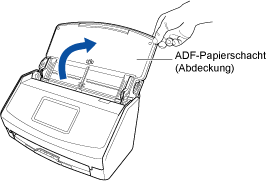
-
Ziehen Sie die Erweiterung und den Stapler des ADF-Papierschachts (Abdeckung) heraus.
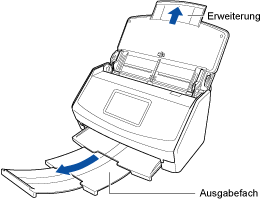
- Wählen Sie auf der Startseite des interaktiven Bedienfelds die Option [Scan to Cloud] aus der Profilliste.
Wenn ein Benutzersymbol oben links im Touchpanel angezeigt wird, drücken Sie auf das Benutzersymbol, um den Bildschirm [Einen Benutzer auswählen] anzuzeigen und [Alle Cloud-Benutzer] auszuwählen.
- Legen Sie ein Dokument in den ScanSnap ein.
- Falten Sie das Dokument auf der Hälfte, sodass die zu scannende Seite nach außen zeigt.
Falten Sie es fest und glätten Sie alle Knitter.
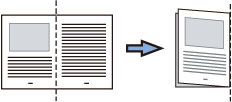
- Öffnen Sie das Trägerblatt, um das Dokument zu binden.
Beachten Sie, dass die Vorderseite des Trägerblatts ein schwarzweißes Muster an der Oberseite aufweist und breite vertikale Linien in der unteren rechten Ecke.
Richten Sie die Oberkante und Faltlinie des Dokuments am Trägerblatt aus, sodass das Dokument in der oberen rechten Ecke des Trägerblatts anliegt.
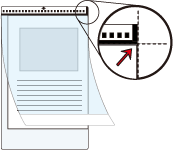
- Legen Sie das Trägerblatt mit dem Ende, das das Schwarzweißmuster aufweist, als Vorderkante in den ScanSnap ein.
Richten Sie die Seitenführungen an beiden Enden des Trägerblatts aus.
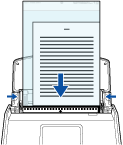
- Falten Sie das Dokument auf der Hälfte, sodass die zu scannende Seite nach außen zeigt.
- Drücken Sie die [Scan] Taste auf der Startseite des interaktiven Bedienfelds, um das Dokument zu scannen.
Beide Seiten des Dokuments werden gescannt und als eine Doppelseite mit Vorder- und Rückseite nebeneinander gespeichert.
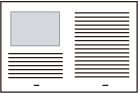
Ein neuer Scanverlauf wird zur Scanverlaufsliste der ScanSnap Cloud-Anwendung hinzugefügt, indem die Liste aktualisiert wird. Weitere Informationen zur Scanverlaufsliste finden Sie unter Hauptbildschirm.
HINWEISWenn ein gescanntes Bild an den ScanSnap Cloud-Dienst gesendet oder unter einem Cloud-Speicherdienst gespeichert wird, wird eine Push-Benachrichtigung an Ihr Mobilgerät gesendet.
-
Überprüfen Sie bei einem Cloud-Speicherdienst, der den gescannten Dokumenttyp unterstützt, das gescannte Bild, um sicherzustellen, dass das Dokument ordnungsgemäß gescannt wurde.
Gescannte Bilder können über den Bildschirm Detailansicht der ScanSnap Cloud-Anwendung geprüft werden.
HINWEISWenn das gescannte Bild nicht unter einem bestimmten Cloud-Speicherdienst gespeichert wird, wird der Dokumenttyp des gescannten Dokuments möglicherweise fehlerhaft erkannt. In solch einem Fall kann des gescannte Bild an einen anderen Cloud-Speicherdienst übertragen werden. Weitere Informationen finden Sie unter Übertragen eines gescannten Bildes an einen anderen Cloud-Speicherdienst.
Wenn das schwierig ist, deaktivieren Sie die Erkennung des Dokumenttyps und legen Sie einen Cloud-Speicherdienst fest. Gescannte Bilder werden immer unter dem angegebenen Cloud-Speicherdienst gespeichert, unabhängig vom Dokumenttyp. Weitere Informationen finden Sie unter Bildschirm [Cloud-Speicherdienste auswählen].
Zwischen den Bildern der Vorder- und Rückseite kann eine Linie oder eine kleine Lücke angezeigt werden. Wenn Sie ein dickes Dokument mit dem Trägerblatt scannen, können außerdem das gescannte Bild auf der linken und das auf der rechten Seite eines doppelseitigen Bildes von der Oberkante an schräg zueinander hin verlaufen.
Diese Symptome können verbessert werden, wenn Sie das Dokument wie folgt im Trägerblatt platzieren:
Falten Sie das Dokument ordentlich.
Richten Sie die Kanten des Dokuments ordentlich an der Kante des Trägerblattes aus.
Drehen Sie das Trägerblatt auf die andere Seite (Rückseite) um.
Möglicherweise fehlt ein Teil des gescannten Bildes in dem Bereich, in dem das Dokument gefaltet ist. Platzieren Sie in diesem Fall das Dokument so, dass sich die Kante ungefähr 1 mm von der Kante des Trägerblatts nach innen befindet.
